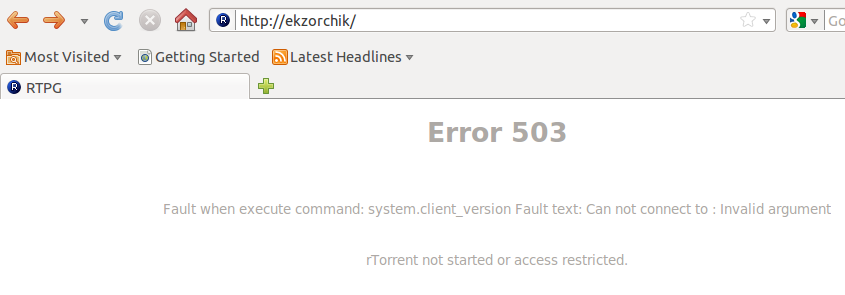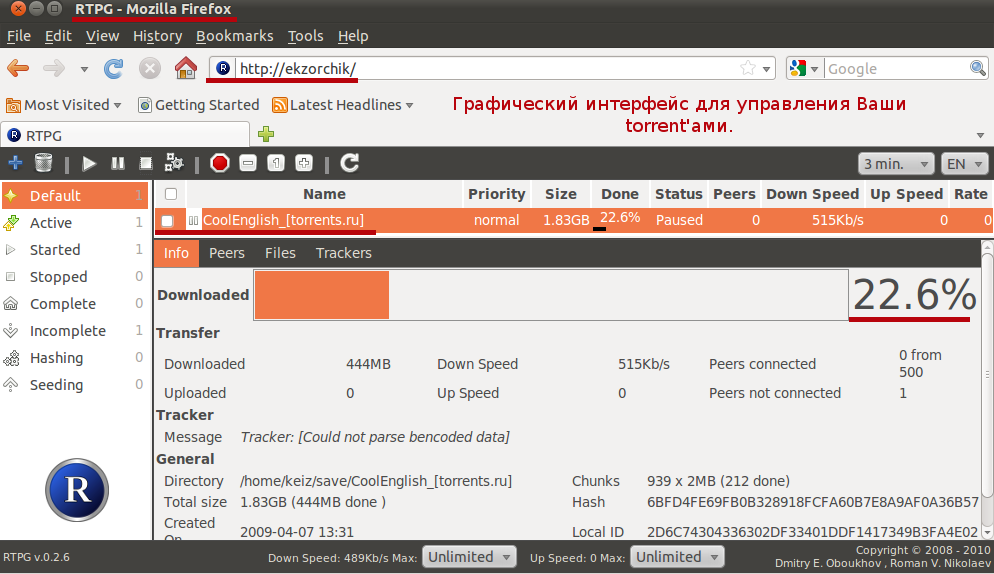В данной заметке я покажу, как управлять Ваши torrent‘ами посредcтвом Web интерфейса. В качестве подготовительного момента, ознакомьютесь, как установить rtorrent клиент в систему, добавить его в автозагрузку вместе с системой, а уже после смотрите эту.
И так есть система Ubuntu 10.10.
keiz@ekzorchik:~$ uname -a
Linux ekzorchik 2.6.35-22-generic #33-Ubuntu SMP Sun Sep 19 20:32:27 UTC 2010 x86_64 GNU/Linux
И так: устанавливаем (web based front end for rTorren):
keiz@ekzorchik:~$ sudo aptitude install rtpg-www
[sudo] password for keiz:
The following NEW packages will be installed:
apache2{a} apache2-mpm-worker{a} apache2-utils{a} apache2.2-bin{a} apache2.2-common{a}
famfamfam-flag-png{a} libapache2-mod-scgi{a} libappconfig-perl{a} libapr1{a} libaprutil1{a}
libaprutil1-dbd-sqlite3{a} libaprutil1-ldap{a} libcommon-sense-perl{a} libgeo-ipfree-perl{a}
libjson-xs-perl{a} liblocale-po-perl{a} libmime-types-perl{a} libtemplate-perl{a}
libtree-simple-perl{a} rtpg-www
0 packages upgraded, 20 newly installed, 0 to remove and 0 not upgraded.
Need to get 5,028kB of archives. After unpacking 16.8MB will be used.
Do you want to continue? [Y/n/?] – соглашаемся.
Подключаем модуль scgi:
keiz@ekzorchik:~$ sudo a2enmod scgi
Enabling module scgi.
Run ‘/etc/init.d/apache2 restart’ to activate new configuration!
Подключаем виртуальный сервер:
keiz@ekzorchik:~$ sudo a2ensite rtpg.apache.conf
Enabling site rtpg.apache.conf.
Run ‘/etc/init.d/apache2 reload’ to activate new configuration!
Перезагружаем Apache для применения конфигурационного файла:
keiz@ekzorchik:~$ sudo invoke-rc.d apache2 reload
* Reloading web server config apache2 [ OK ]
Добавляем строку в профиль: scgi_port = localhost:5000 to your .rtorrent.rc file
keiz@ekzorchik:~$ sudo -s
root@ekzorchik:~# echo “scgi_port = localhost:5000” >> ~/home/keiz/.rtorrent.rc
root@ekzorchik:~# exit
exit
Теперь отредактируем файл настроек rtpg.conf и файл настроек apache /etc/apache2/sites-enabled/rtpg.apache.conf.
keiz@ekzorchik:~$ sudo nano /etc/rtpg/rtpg.conf
т. к. в конфигурационной файле присутствуют комментарии затрудняющие чтение файла, удалим их
keiz@ekzorchik:~$ sudo -s
root@ekzorchik:~# cat /etc/rtpg/rtpg.conf | grep -v “#” > /etc/rtpg/rtpg.conf.1
root@ekzorchik:~# cat -s /etc/rtpg/rtpg.conf.1 > /etc/rtpg/rtpg.conf
root@ekzorchik:~# exit
exit
открываем снова в консольном редакторе nano:
keiz@ekzorchik:~$ sudo nano /etc/rtpg/rtpg.conf
У вас должно получиться что-то вроде этого;
rpc_uri = localhost:5000
refresh_timeout = 15000
skin_dir = skins
current_skin = default
keiz@ekzorchik:~$ sudo nano /etc/apache2/sites-enabled/rtpg.apache.conf
было ServerName rtpg
стало ServerName ekzorchik
(имя вашей локальной машины, т. е. Hostname)
и закомментируем следующие строки
#Order deny,allow
#allow from 127.0.0.1
#deny from all
Перезагружаем Apache:
keiz@ekzorchik:~$ sudo /etc/init.d/apache2 restart
* Restarting web server apache2 … waiting [ OK ]
Теперь откроем Ваш браузер, к примеру это будет Firefox
«Application» — «Internet» — «Firefox Web Browser»
и в строке адреса, наберем http://ekzorchik/
, но увы у нас ничего не заработало, жаль, значит будем разбираться
Если у вас при открытии Web странички появилась ошибка, проверть что файл ~/.rtorrent.rc содержит строку вида: scgi_port = localhost:5000.
Перезапускаем демон:
keiz@ekzorchik:~$ sudo /etc/init.d/rtorrentInit.sh force-reload
Restarting rtorrent: rtorrent.
В итоге у Вас запуститься Web управление для rtorrent клиента. Результат представлен ниже:
Результат достигнут, я пошавого разобрал, как сделать, так чтобы загрузкой Torrent’ов можно было управлять через браузер. На этом всё, удачи!!!